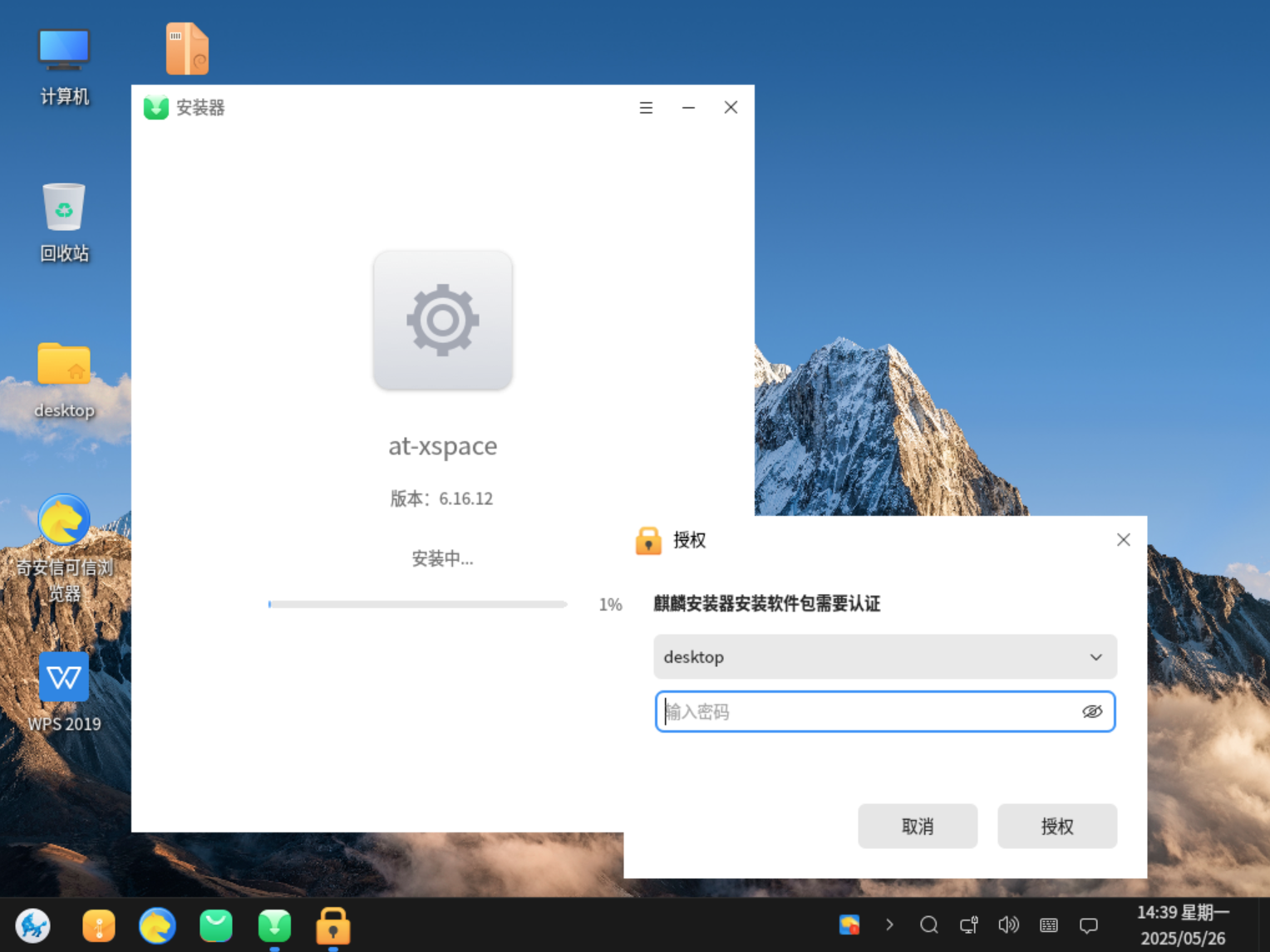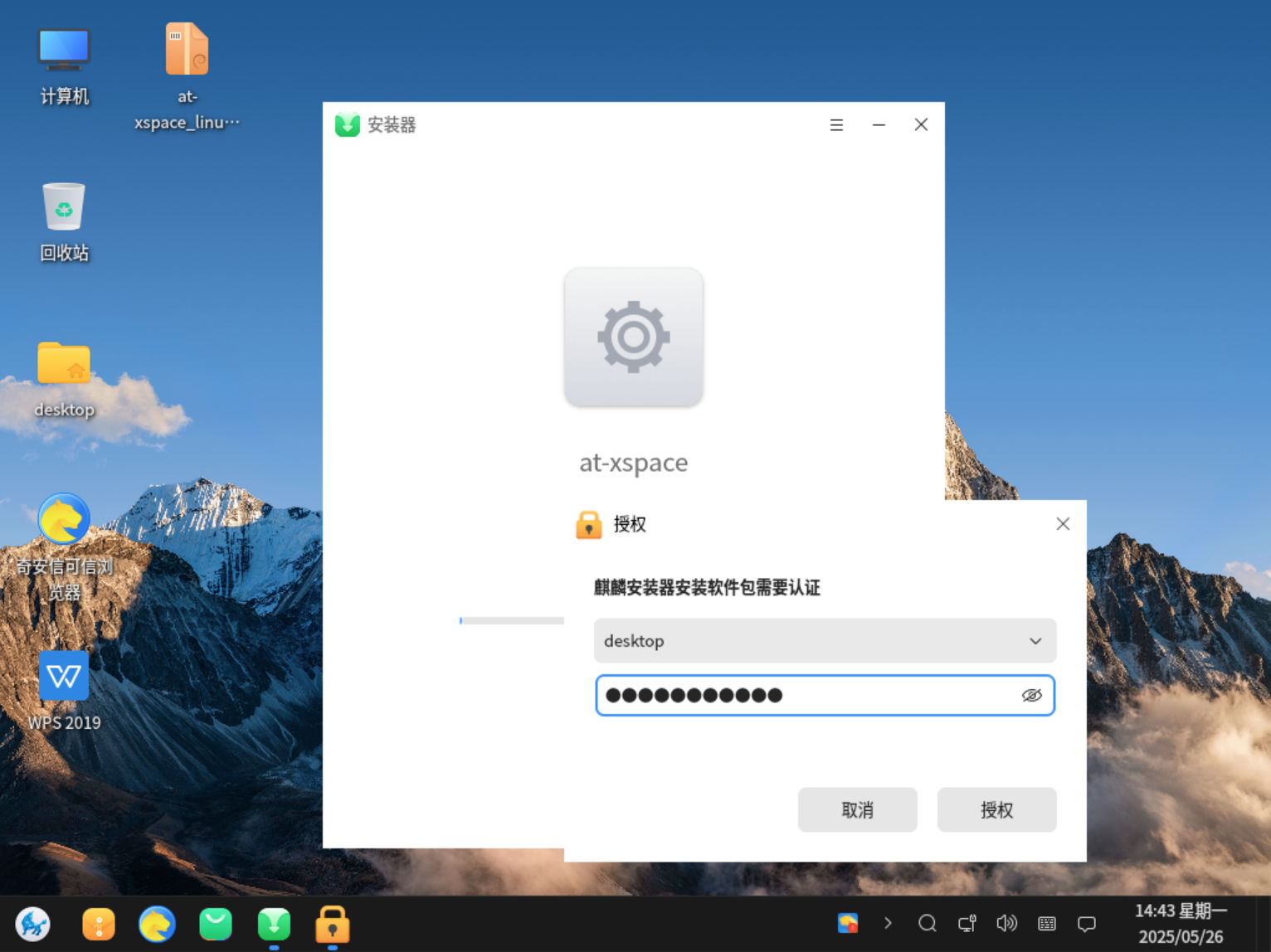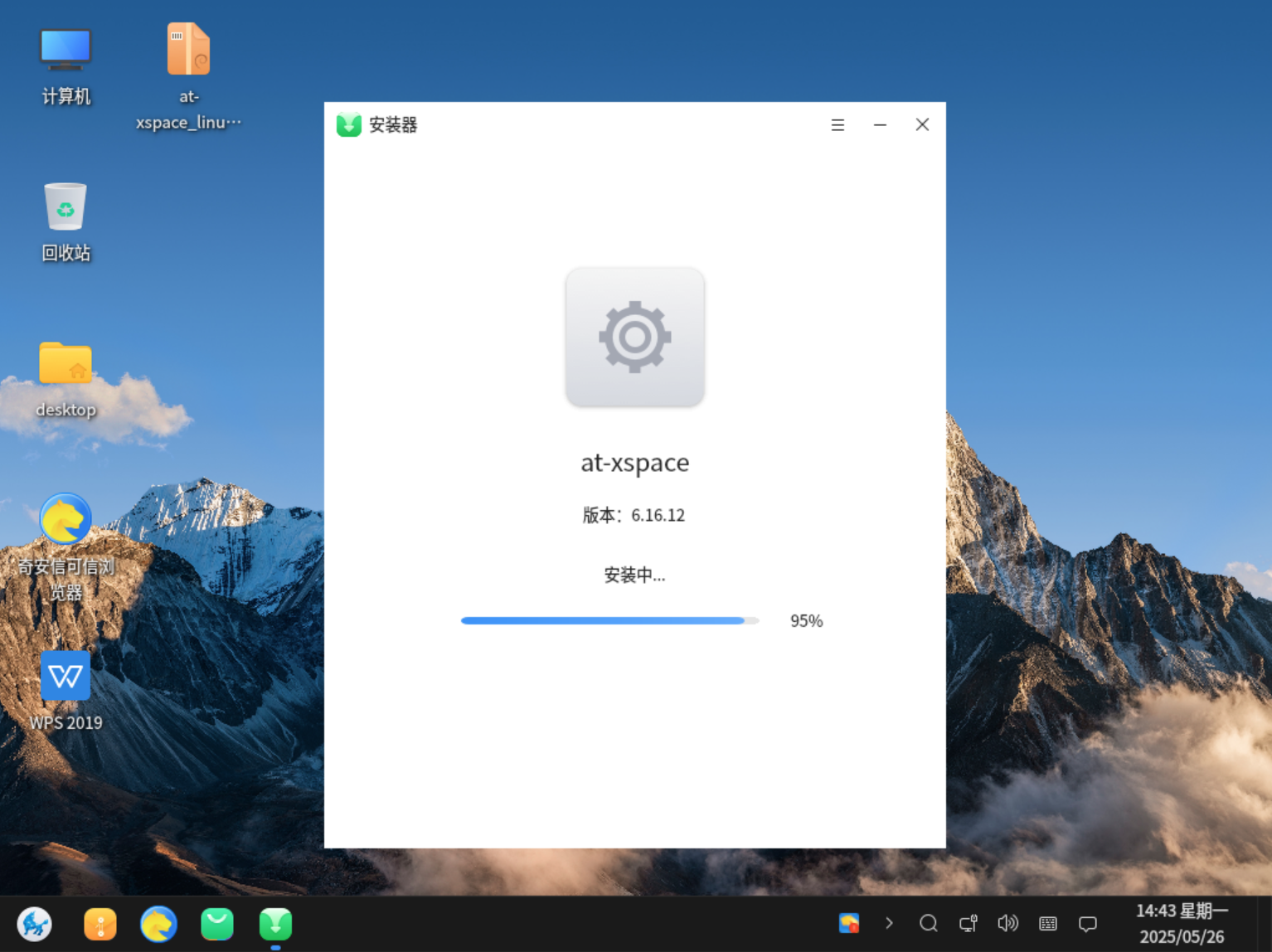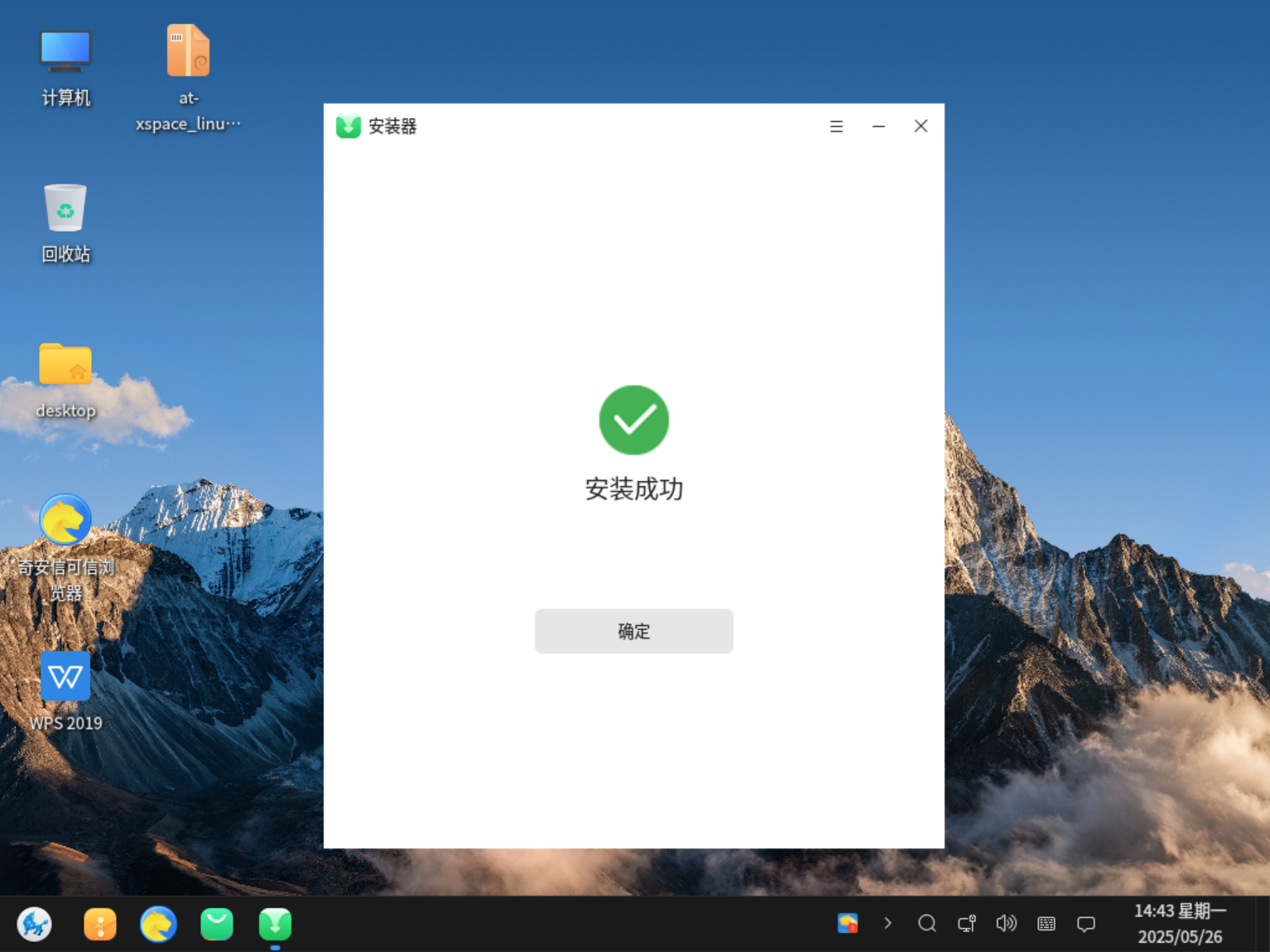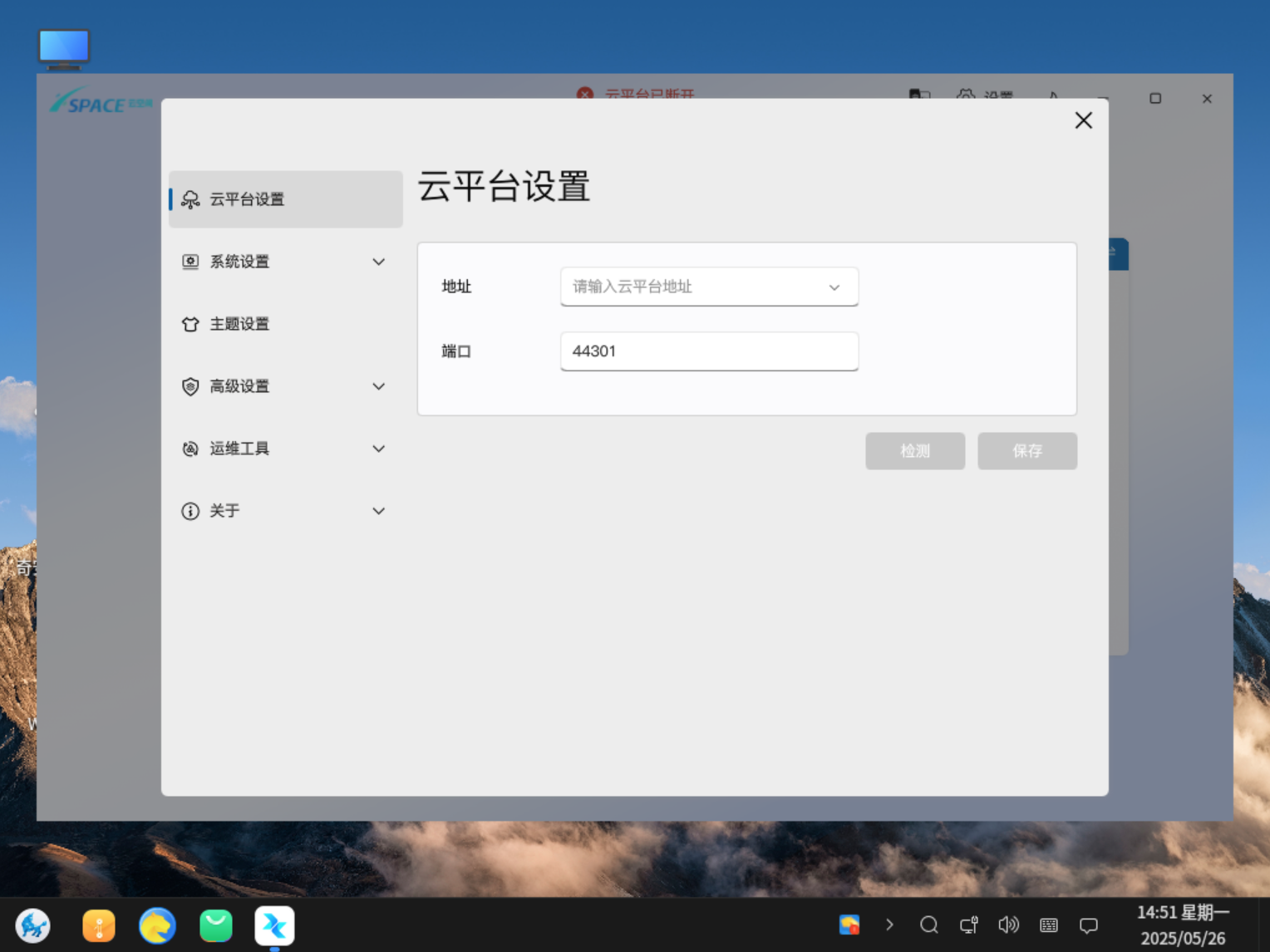Linux客户端安装
云空间客户端软件包的Linux版本对外发布为标准deb包格式,例如:
at-xspace_linux_x86_64_6.16.21.common.deb
安装包文件的名称中包含了多项有用的属性信息,其中绿色部分是表示当前安装包是针对x86_64处理器架构,蓝色部分是表示安装包的版本号为6.16.21。
注:处理器架构目前支持Intel、AMD或海光的64位处理器,鲲鹏、飞腾的ARM位64处理器,龙芯loongarch64或mips64架构的处理器。
使用命令行界面安装
在Linux PC机桌面操作系统上首次执行安装时,推荐按照标准的deb包安装方式进行处理,例如:
sudo apt install -y ./at-xspace_linux_x86_64_6.16.21.common.deb
安装过程中将会把它依赖的其它标准软件包一起安装到当前PC机上,如果当前执行安装操作的PC机缺少某些依赖包,系统自带的apt命令将会到为PC机配置的安装源上自动下载。如果当前PC机上尚未预先配置好可用的安装源,或因网络原因无法访问位于外网上的安装源,可以根据依赖包的名称,在能够访问互联网的其它相同桌面系统版本的环境上,预先下载好需要的各个依赖包。例如获取缺少的libgles2依赖包:
sudo apt download libgles2
然后将下载好的libgles2软件包拷贝到linux电脑上,与云空间客户端软件包放在相同目录,手工进行统一批量安装:
sudo apt install -y ./*.deb
在国产统信、麒麟、方德、深度等桌面系统上安装客户端deb包的具体操作过程同上。
使用图形界面安装
如果曾经安装过,确认系统已经准备好依赖包,可以手工在图形界面上进行升级安装。例如在安装了麒麟操作系统的电脑主机上,可以双击deb安装包,根据向导提示,逐步完成安装:
点击“一键安装”。
在本地操作系统上,此处会提示安装新的软件包需要认证。
输入当前本地用户的登录密码。
已经开始安装。
安装成功,请从桌面图标或开始菜单找到云空间客户端的程序快捷方式,点击启动运行。
配置管理端地址
首次启动后,如果尚未配置任何云空间管理端地址,请点击右上角的“设置”齿轮图标,打开云平台设置界面:
请填写现场实际的云空间管理端地址,端口号默认为44301,如无特殊配置,保留该默认值即可。
配置完成后,可以点击“检测”按钮,测试是否能够正常连接到期望的云空间管理后台。
注:如果检测失败,请在客户端本地尝试ping云空间地址是否正常。